블랙 박스, 닌텐도 스위치, 윌 가정용 게임기, 노트북, 스마트폰까지 두루 사용되고 있는 micro SD카드, 이제는 다이소에도 어렵지 않게 SD카드를 구입할 수 있는데요. 그런 SD카드를 스마트폰 USIM 트레이 제거후 장착하는 방법과 장착후 정상적으로 장착되어있는지 확인하는 시간을 가져볼까 합니다. 어려운 점은 전혀 없으니 아래 내용을 보고 천천히 따라오시길 바랍니다.
2021.04.05 - [IT-정보] - [알려줄께] 마이크로 SD 메모리 카드 구입하기전에 필수적으로 체크해야 할 5가지.
[알려줄께] 마이크로 SD 메모리 카드 구입하기전에 필수적으로 체크해야 할 5가지.
닌텐도 스위치, 삼성 갤럭시 S20과 같은 모든 스마트폰, Wii 가정용 게임기, 심지어 노트북까지 여러 제품에 거의 빠짐 없이 사용되는 일반 or micro SD memory card. 필요할때 사용은 하는데, 막상 구
all-review-story.tistory.com
『스마트폰 SD카드 장착 및 용량확인하는 방법』
1. 사전 준비물
① 유심제거용 핀(or 얇은 바늘 or 클립을 펴서 이용)
② 마이크로 SD카드
③ 스마트폰
당연하지만 필수적으로 있어야할 준비물입니다. 여기서 유심제거용 핀은 보통 휴대폰 박스안에 들어있으니 확인 해보시길 바랍니다. 제 경우에는 유심제거용 핀이 안보여서(바늘로도 제거가 가능하지만 살짝 찜찜해서) 그냥 아무 휴대폰 매장에 들어가서 하나 구입할수 없겠냐고 물어보니 그냥 주더군요. SD카드는 다이소에서도 구입할수 있습니다. 하지만 제가 원하는 큰용량은 없기에 전 따로 주문해서 구입했습니다. 여러가지를 고려하여 제품은 삼성 SD카드를 구입했네요. 마이크로 SD카드를 구입하기전에 참고해야할 내용은 위의 링크 글에 있에 있으니 필요하신 분들은 확인하시길 바랍니다.

2. SD카드 장착하는 방법 간략 안내.
① 스마트폰 전원 종료.
② 스마트폰 유심 장착위치 체크.
③ 유심제거용 핀을 꽂은 후 유심트레이 제거.
④ 마이크로 SD카드 모양에 맞춰 장착.
⑤ 살살밀어서 유심 트레이 다시 장착.
⑥ 스마트폰 전원 on.
⑦ SD카드 용량 확인하여 제대로 장착되었는지 확인.
간단하게 설명하면 위와 같은 과정으로 끝납니다. 위의 설명으로 부족한 분들을 위해 바로 아래 상세한 설명으로 SD카드 장착 방법에 대해서 설명하오니 참고하시면 되겠습니다.
3. 마이크로 SD카드 스마트폰에 장착하는 방법 상세 안내.
① 스마트폰 전원 종료.
우선 전원 버튼을 꾹 눌러 스마트폰을 종료합니다. 스마트폰을 종료를 하는 이유는 안전하게 SD카드를 장착하고 정상적으로 인식하게끔 하기 위함이니 왠만하면 스마트폰 전원을 종료하시는 것을 추천드립니다.
② 스마트폰 유심 장착위치 체크.
아래 사진을 보면 이와 이와 같이 유심이 장착된 구멍이 있는 것을 확인하실수가 있습니다. 참고로 저는 V50s 스마트폰을 이용하고 있는데요.(LG 스마트폰... ㅠㅠ 이제 역사뒤로 사라지는건가.) 스마트폰 상단 윗부분을 보면 동그란 구멍이 나있는 홈이 확인 되실 겁니다. 혹여 아무 홈에나 찔러 넣으시면 안되고, 홈 주변에 타원형 선이 보이실겁니다. 그럼 그곳이 유심이 장착되어있는 곳이니 이점을 감안해서 유심제거용 핀을 찔러주시면 되겠습니다. 위치는 스마트폰 별로 상이합니다. 옆면에 있는 경우도 있고 위에 있는 경우도 있습니다.

③ 유심제거용 핀을 꽂은 후 유심트레이 제거.
아래 사진의 화살표 방향처럼 힘을 아래로 향하게 한뒤 천천히 뒤로 빼내시면 됩니다. 쉽게 말해 지렛대 원리로 슬슬 잡아당기듯 유심트레이를 제거하는 방식입니다. 아래 사진의 1번 화살표 방향으로 들어올리듯 힘을 가한뒤, 2번 화살표 방향으로 슬슬 빼주시면 됩니다.

④ 마이크로 SD카드 모양에 맞춰 장착.
아래 사진을 보시면 장착은 어렵지 않습니다. 빨간 테두리안에 SD카드를 모양에 맞춰 올려 놓기만 하면됩니다.
모양에 맞춰 놓으면 되니, 실수할일은 없다고 보셔도 됩니다. 빨간 테두리 왼쪽편에 있는 것은 유심칩이니 제거하지 마시고 그대로 두시면 됩니다. SD카드를 모양을 맞춰 올려놓으셨으면 살짝 밀어서 딱 소리가 나게 끼워주면 됩니다. 보통 정상적으로 SD카드가 장착되었다면 고정되어있는 상태라 살짝 흔들어도 떨어지지 않습니다.


⑤ 살살밀어서 유심 트레이 다시 장착.
아래사진처럼 꺼냈던 방향 그대로 다시 밀어넣으면 됩니다. 살살 끝까지 밀어넣으시면 SD카드 장착 작업은 끝납니다.

⑥ 스마트폰 전원 on.
스마트폰 전원을 키면 SD카드가 인식이 되면서 알림 창에 이와 같이 SD카드가 정상적으로 인식이 되었음을 알립닙니다. 만약 이와 같은 알림을 확인하지 못하였다면 설정 → 저장소로 찾아가시면 인식된 SD카드의 용량을 어렵지 않게 찾으실수 있으실겁니다. 저장소 메뉴를 찾기가 어렵다면 그냥 설정에서 검색창에 '저장' 까지만 입력하면 저장과 관련된 메뉴들이 쭉 나열대니 거기서 찾아 확인하시면 될 것 같습니다.
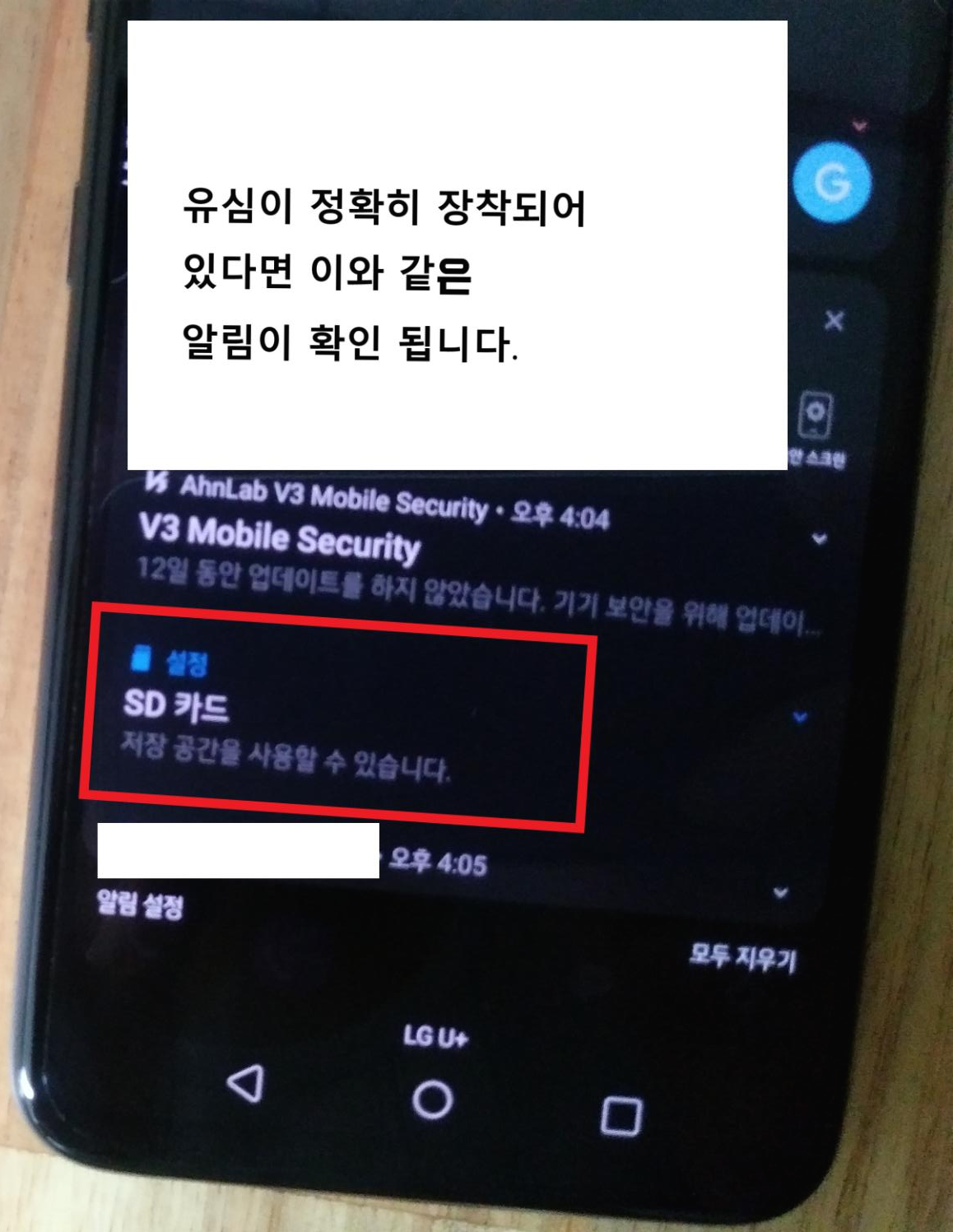

마지막으로 SD카드 사용시 조심해야할 사항.
오늘은 마이크로 SD카드 안드로이드 스마트폰에 장착하는 방법에 대해서 알아 보았는데요. 장착하는 방법은 보다시피 크게 어렵지 않습니다. 그리고 장착 이후에는 왠만하면 전원이 켜져 있는 상태에서 SD카드를 분리한다거나하는 행위는 삼가하시는 것이 좋습니다. SD카드는 민감하여 그런 잦은 행위로도 쉽게 데이터 소실 및 고장을 일으킬수 있으니 SD카드를 제거하기 위해선 SD카드 마운트를 정상적으로 휴대폰 상에서 해제 후 유심 트레이를 제거하는 것이 가장 안전하게 데이터를 지키며 SD카드를 이용할 수 있는 방법이니 이점 역시 참고하시길 바랍니다. :D
'라이프-생활' 카테고리의 다른 글
| [직접 발로 뛰어본 후기] 화장실 누수 원인, 앵글밸브 발견하다. (0) | 2021.05.25 |
|---|---|
| [알려줄께] 앵글밸브에 대해 궁금하다고? 그 종류까지 파헤쳐보자. (0) | 2021.05.22 |
| [알려줄께] 벽걸이 에이컨 필터 청소 10분 안에 끝내는 방법. (0) | 2021.04.21 |
| [직접 발로 뛰어본 후기] 모기, 초파리, 날파리 퇴치기. 알아서 잡아주는 버그 킬러를 살펴보자. (0) | 2021.03.26 |
| [알려줄께] 분리수거 분리배출 4원칙만 지키면 그냥 끝! (0) | 2021.03.21 |




댓글